Win7怎么删除密钥?操作简明教程!
更新时间:2023-09-13 13:06:48作者:xtliu
win7怎么删除密钥,Win7操作系统是微软公司推出的一款非常经典的操作系统,用户在使用过程中可能遇到一些问题,比如需要删除密钥,如何删除Win7系统中的密钥呢?删除密钥的操作其实并不复杂,只需要按照一定的步骤进行即可。在本文中我们将为大家详细介绍如何在Win7系统中删除密钥的方法,帮助大家解决这一烦恼。
具体步骤:
1.移动鼠标到开始按钮后单击鼠标右键显示菜单。

2.在菜单中选择点击Windows PowerShell(管理员)(A)选项。

3.然后弹出管理员:Windows PowerShell窗口中输入slmgr /upk,然后按回车键。
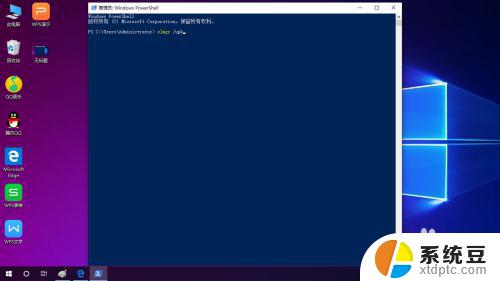
4.随后弹出小窗口说明成功地卸载产品密钥。
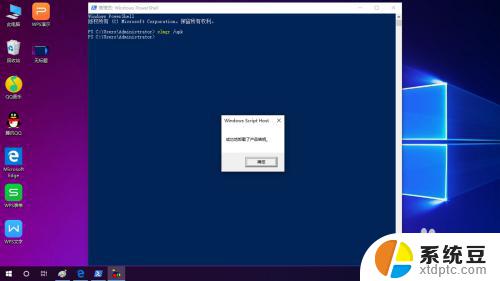
5.然后继续执行输入slmgr /ckms按回车键可以清除系统密钥管理服务和计算机名称。
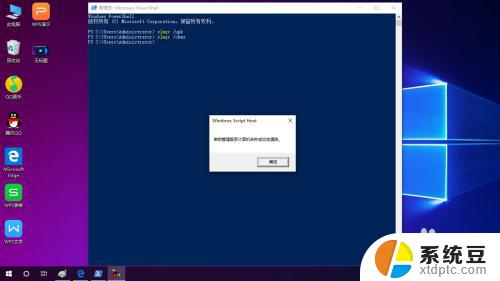
6.继续执行输入slmgr /rearm后按回车键是重置计算机的受权状态。
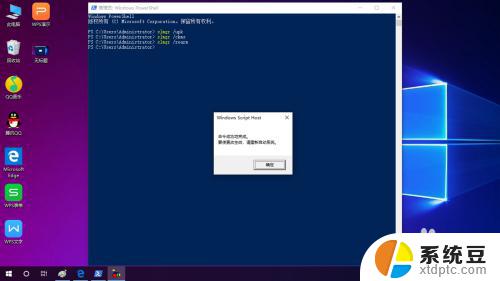
7.在小窗口中点击确定按钮后可关闭,然后重新启动电脑。
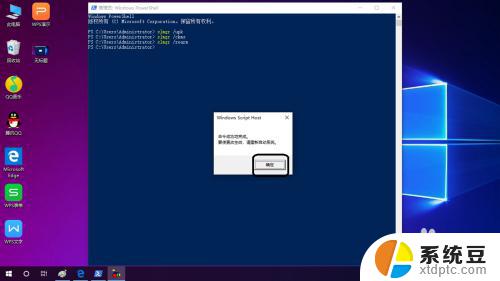
8.重启后打开运行命令打开命令提示符窗口。
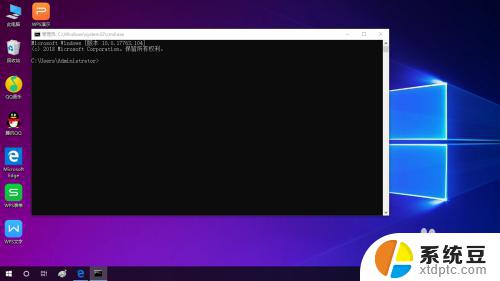
9.然后在命令提示符窗口中输入services.msc后按回车键打开服务窗口。
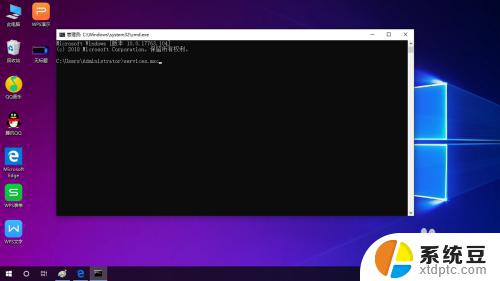
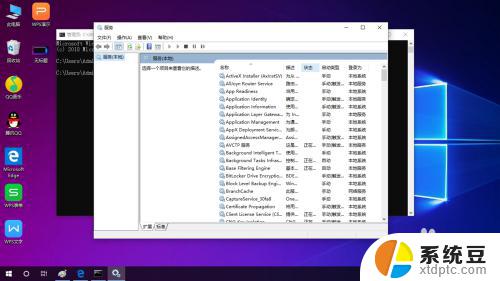
10.在服务窗口中找到Software Protection服务,然后按鼠标右键弹出菜单中点击启动命令可清除完成。
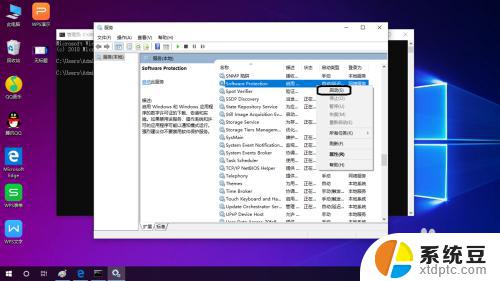
以上就是删除win7密钥的全部内容,不了解的用户可以按照小编的方法操作,希望能够帮助到大家。
Win7怎么删除密钥?操作简明教程!相关教程
- win7家庭密钥激活密钥 win7家庭普通版密钥key购买
- windows7企业版激活密钥永久版 win7企业版永久激活教程
- win7普通版密钥 win7家庭版激活密钥大全
- win 7删除电脑密码 win7系统如何取消开机密码
- win7怎么激活激活密钥 win7系统激活工具
- 屏保密码如何设置win7 win7系统屏保密码设置教程
- win7普通家庭版激活码 win7家庭普通版密钥key失效怎么办
- windows7电脑密码忘记如何解除开机密码 Win7系统忘记开机密码重置教程
- win7家庭普通版 激活 win7家庭版激活密钥大全
- 32位操作系统用win7旗舰版卡 Win7旗舰版电脑卡顿严重怎么办
- 电脑显示文件后缀名win7 win7如何显示文件后缀设置方法
- win7无法搜索文件 Win7搜索栏无法搜索文件怎么办
- win7开机怎么进入bios界面 win7如何进入BIOS设置界面
- w7电脑屏幕亮度怎么调 Win7系统如何调整屏幕亮度
- xp如何共享win7的打印机 xp连接win7共享打印机教程
- windows 7无法系统还原 win7笔记本恢复出厂设置步骤
win7系统教程推荐
- 1 windows 7无法系统还原 win7笔记本恢复出厂设置步骤
- 2 win 7笔记本电脑投屏到电视 Win7投屏到设备的技巧和注意事项
- 3 投影仪不支持win 7电脑 Win7电脑怎么实现投屏到电视
- 4 window 7电脑如何重置 win7笔记本如何恢复出厂设置
- 5 win7全屏显示 win7全屏模式怎么设置
- 6 w7双屏显示器设置1和2 双显示器如何设置主显示器和副显示器
- 7 windows7专业版忘记开机密码了怎么办 win7开机密码忘记了怎么办
- 8 w7锁屏时间设置在哪里 Win7锁屏时间设置步骤
- 9 win7系统怎么修复系统 Win7系统快速修复方法
- 10 win7怎么显示隐藏的文件 win7系统如何找到隐藏的文件